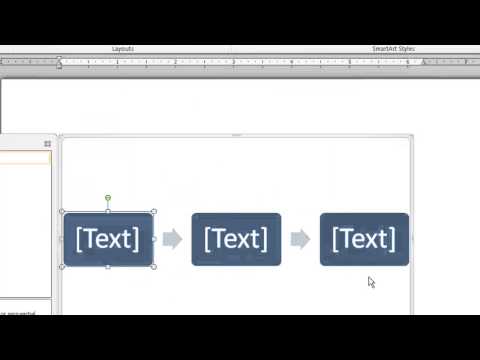
콘텐츠

Microsoft Word 2010 문서의 일부를 돋보이게하려면 화살표를 사용하여 중요한 정보를 표시 할 수 있습니다. Word 2010의 화살표에 텍스처 나 그래픽을 추가하여 페이지에 더 많이 표시되도록 할 수 있습니다. 또한 "모양"아래의 옵션을 사용하여 모든 방향을 가리키는 거의 모든 크기 또는 색상의 화살표를 만들 수 있습니다.
1 단계
신규 또는 기존 Word 2010 문서를 열고 "삽입"탭을 클릭하고 "도형"을 클릭합니다. 사용 가능한 도형 갤러리가 나타납니다.
2 단계
문서에 삽입 할 화살표 유형 (선 화살표 또는 블록 화살표)을 선택합니다. 화살표를 색상이나 그래픽으로 채우려면 블록 화살표 모양 중 하나를 선택합니다. 원하는 영역을 클릭하여 문서에 화살표를 놓고 원하는 크기가 될 때까지 끕니다.
3 단계
원하는 경우 작은 노란색 다이아몬드 모양의 조정 핸들을 끌어 화살표 모양을 변경합니다. 파란색 직사각형처럼 보이는 크기 조정 핸들을 드래그하여 화살표의 너비 또는 높이를 조정합니다. 녹색 원으로 표시된 회전 핸들을 드래그하여 화살표를 회전합니다. (일부 모양에만 이러한 유형의 핸들이 모두 있습니다.)
4 단계
"모양 스타일"섹션에서 "모양 윤곽선"을 클릭하여 화살표 윤곽선의 색상, 두께 및 패턴을 변경하는 옵션에 액세스합니다.
5 단계
블록 화살표를 사용하는 경우 "도형 스타일"섹션에서 "도형 채우기"를 클릭하여 화살표 윤곽선 내부 영역의 색상, 그라데이션, 이미지 또는 질감을 선택합니다.


